Bloquer Les Notifications Indésirables Sur Android: Tutoriel

"Êtes-vous submergé par des notifications indésirables sur votre smartphone Android ? Ne vous inquiétez plus, nous avons préparé un tutoriel simple et efficace pour vous aider à bloquer ces notifications agaçantes. Continuez à lire et reprenez le contrôle de votre expérience mobile."
Étapes simples pour bloquer les notifications indésirables sur Android
Il existe différents moyens pour bloquer les notifications indésirables sur un appareil Android. Vous pouvez le faire en ajustant simplement les paramètres de notification pour chaque application ou en utilisant des fonctionnalités plus avancées comme le mode Ne pas déranger. Voici comment vous pouvez procéder.
1. Ajuster les paramètres de notification pour chaque application
La première étape consiste à ajuster les paramètres de notification pour chaque application. Pour ce faire, accédez à Paramètres > Applications > Sélectionnez l'application > Notifications. Ici, vous pouvez choisir de bloquer toutes les notifications de cette application spécifique ou ajuster les types de notifications que vous recevez.
2. Utilisation du mode Ne pas déranger
Le mode Ne pas déranger est une fonctionnalité qui vous permet de suspendre toutes les notifications pendant une période de temps spécifique. Vous pouvez le configurer pour qu'il s'active automatiquement à certaines heures de la journée, ou vous pouvez l'activer manuellement lorsque vous ne voulez pas être dérangé.
3. Gestion des notifications prioritaires
Android offre également une fonctionnalité de notifications prioritaires. Cela vous permet de sélectionner certaines applications dont les notifications seront considérées comme prioritaire. Ces notifications apparaissent en haut de votre écran et peuvent même passer outre le mode Ne pas déranger.
4. Utilisation d'applications tierces pour gérer les notifications
Il existe également de nombreuses applications tierces qui vous permettent de gérer vos notifications. Ces applications peuvent offrir des fonctionnalités supplémentaires, comme la possibilité de regrouper les notifications par type ou de programmer des heures de silence spécifiques pour certaines applications.
5. Réinitialisation des préférences de notification
Si vous avez modifié de nombreux paramètres de notification et que vous n'êtes pas satisfait des résultats, vous pouvez réinitialiser toutes les préférences de notificationa Paramètres > Applications > Menu > Réinitialiser les préférences d'application. Cela remettra toutes les notifications aux paramètres par défaut de chaque application.
Questions Fréquentes
1. Comment bloquer les notifications indésirables sur Android?
Sur Android, il est possible de bloquer les notifications indésirables directement à partir des paramètres du système. Vous pouvez le faire en vous dirigeant vers "Paramètres" > "Applications et notifications" > "Voir toutes les applications" et ensuite sélectionnez l'application pour laquelle vous souhaitez bloquer les notifications.
2. Pourquoi je reçois encore des notifications même après les avoir bloquées?
Cela peut être dû à une mise à jour de l'application ou du système, qui réinitialise parfois les paramètres de notification. Il suffit de refaire les étapes de blocage pour résoudre ce problème.
3. Est-ce que bloquer les notifications économise la batterie?
Bloquer les notifications peut légèrement aider à économiser la batterie de votre smartphone Android. Cependant, l'impact sera minime car d'autres facteurs affectent plus la durée de vie de la batterie.
4. Quels types de notifications puis-je bloquer sur Android?
Android permet de bloquer différents types de notifications tels que les notifications push d'applications, les alertes de système, les messages et bien d'autres. Cela vous offre un meilleur contrôle sur ce qui peut interrompre votre utilisation de votre appareil.
Si vous souhaitez connaître d'autres articles similaires à Bloquer Les Notifications Indésirables Sur Android: Tutoriel, vous pouvez visiter la catégorie Utilisation d'Android et Applications.
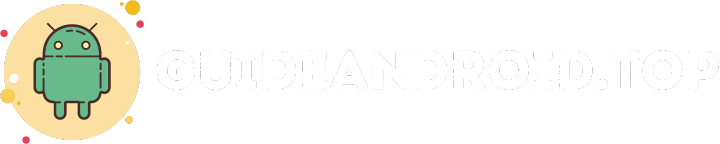
Laisser un commentaire